Ви тут, щоб дізнатися, як відновити видалені файли на комп’ютері. Ми тут, щоб розповісти вам про всі способи, які допоможуть досягти бажаного. У цій статті зібрано інформацію, яка допоможе швидко осягнути основи відновлення даних із жорсткого диска, SSD-накопичувачів, флешок та інших накопичувачів. Після прочитання статті ви зможете самостійно визначати шанси на успіх у різних ситуаціях і навчитеся вибирати потрібну утиліту для роботи з різними типами носіїв.
В яких випадках дані можна відновити
Перш ніж ми приступимо до розгляду методів відновлення видалених файлів на комп’ютері, потрібно дещо прояснити: якщо дані були перезаписані, відновити нічого вже не вийде, жодним способом. Тобто якщо ви випадково відформатували жорсткий диск або флешку, але не встигли на неї записати інші дані, відновлення можливе. Якщо ж вилучені файли були заміщені якимись новими, то вся інформація і файли будуть безповоротно втрачені.
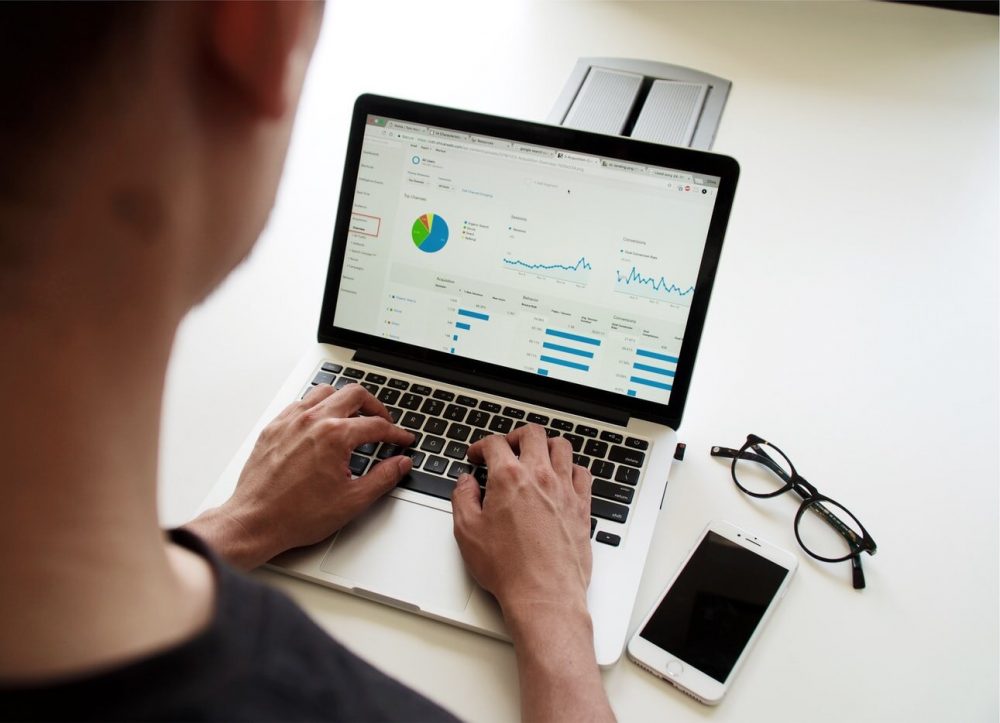
Крім того, є низка інших сценаріїв, коли вважається, що відновити дані неможливо:
- Фізичне пошкодження носія. Якщо жорсткий диск, карта пам’яті microSD, флешка або SSD переламані навпіл, тріснули, якщо при підключенні накопичувач не подає ознак життя, відновити файли буде можливо тільки після ремонту, і то не факт. Багато що залежить від характеру ушкоджень і від стану самого пристрою, на який записуються дані. Це можуть бути пристрої з магнітним записом, оптичні носії, конденсаторні ЗУ, NAND-чипи флеш-пам’яті тощо. Відремонтувати носій і відновити дані з нього можна буде тільки в тому випадку, якщо пристрій зберігання інформації не має критичних пошкоджень.
- Якщо SSD підключений до комп’ютера через SATA-інтерфейс і весь час використовувався як системний диск. Причина криється в тому, що контролер твердотільного накопичувача після видалення файлів користувачем отримує команду на фізичне очищення блоків. Тобто осередки SSD перестають утримувати будь-яку інформацію після виконання команди TRIM. Якщо ж накопичувач був пошкоджений або перестав визначатися системою до виконання команди TRIM, відновити інформацію буде нескладно. Те саме стосується зовнішніх SSD-накопичувачів, які підключаються через USB – процес форматування зворотний.
- Запили, подряпини та інші помірні пошкодження поверхні жорсткого диска. Якщо сам накопичувач при цьому працює і визначається системою, відновити дані можна, але це буде лотерея – частина даних буде неминуче втрачена через фізичні пошкодження.
- Інформація з накопичувача видалена навмисно. Якщо людина зі знанням справи цілеспрямовано форматує диск так, щоб відновити дані з нього ніхто не зміг, то повірте – ніхто і не зможе. Стерти дані без можливості відновлення можна навіть за допомогою простенької програми CCleaner – робиться це через спеціальний режим форматування з декількома циклами перезапису. Після такого очищення ні про яке відновлення йтися не може.
- Дані на диску зашифровані. Таку капость може вчинити вірус-шифрувальник, і відновити дані в цьому випадку буває дуже непросто. Для цього завдання треба шукати фахівця, у якого є можливість згенерувати ключ. Звичайним сервісам це не під силу, та й в цілому вартість такого дешифрування може варіюватися від 500 до 50000 доларів.
І ще один важливий момент – дані можуть бути безповоротно втрачені в тому випадку, якщо ви будете намагатися їх відновити на той же жорсткий диск, з якого намагаєтеся «дістати» інформацію. У цьому випадку вихідні дані секторів частково або повністю перезаписуються, тому для відбудови даних потрібно два носії, і тільки так можна досягти позитивного результату.
Вам може бути цікаво
Перед тим як відновити видалені файли на комп’ютері: підготовка
Якщо ви випадково відформатували жорсткий диск або інший накопичувач, то в першу чергу необхідно перестати використовувати накопичувач. Хоча формально дані стерлися, насправді вони все ще знаходяться на накопичувачі, і їх можна відновити, але тільки в тому випадку, якщо сектори не будуть перезаписані. Саме тому користуватися жорстким диском ні в якому разі не рекомендується до завершення процесу відновлення. Якщо повністю відмовитися від використання диска не можете з тих чи інших причин, постарайтеся хоча б нічого на нього не записувати.
Друга дія – відновити дані з кошика. Якщо файли не дуже об’ємні, після видалення звичайним способом вони автоматично розміщуються в кошик, звідки легко можуть бути відновлені в декілька кліків. Після відновлення з кошика ці файли ви зможете знайти в тих самих розділах і папках, де вони перебували до видалення.
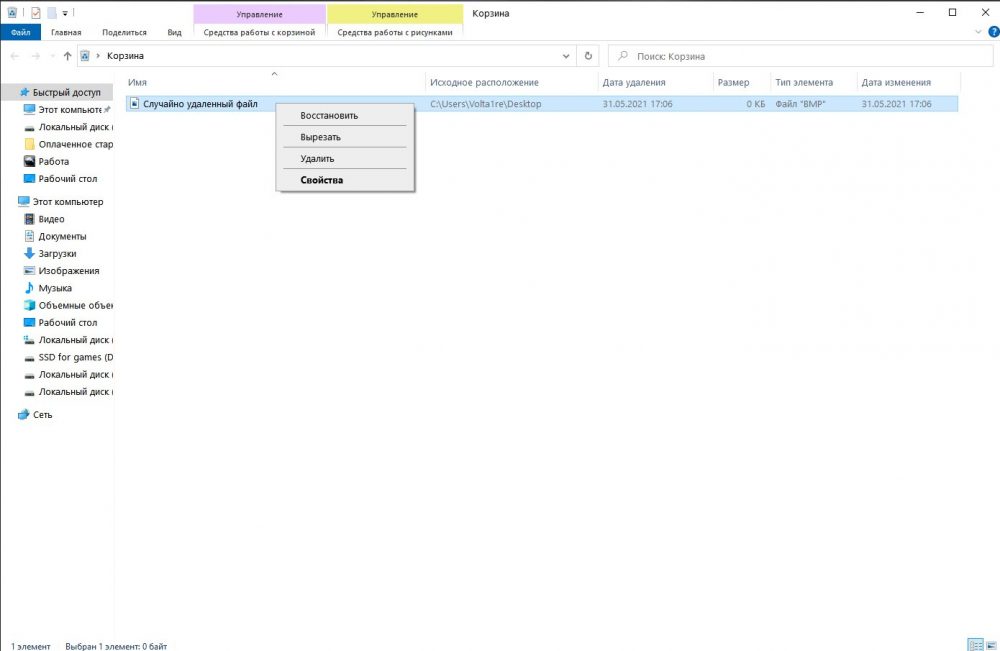
Вам може бути цікаво
Безкоштовні програми, які допоможуть повернути видалені файли з комп’ютера
Наступний крок – завантажити і встановити спеціальний софт:
- Recuva. Безкоштовна програма, яка допоможе відновити стерті дані на вінчестері або флешці. Хороша за рахунок простого і зрозумілого інтерфейсу, з яким легко освоїтись навіть недосвідченому користувачеві. На офіційному сайті можна скачати повну версію або портативну – у другому випадку вам навіть нічого встановлювати на комп’ютер не доведеться, достатньо буде розпакувати файли з архіву. Підходить не тільки для роботи з Windows 10, але і з «сімкою», «вісімкою» і навіть з Windows XP. Головний недолік Recuva – її можна використовувати тільки в простих випадках, коли потрібно швидко відновити якісь стерті документи або зображення.
- Hetman Partition Recovery. Універсальна програма для роботи з жорсткими дисками, флеш-накопичувачами і навіть з оптичними носіями (CD, DVD). Утиліта також досить проста, але, на відміну від Recuva, підходить для відновлення видалених файлів навіть після глибокого форматування жорсткого диска. Завантажити можна тут.
- R.Saver. Гнучка утиліта для роботи з файловими системами NTFS, FAT32 і ExFAT. Здатна відновлювати картинки, документи, архіви. Підходить для реанімування файлів не тільки після форматування, але і тих, що були вилучені в результаті системного збою. Підтримує російську мову, інтерфейс привітний.
- CardRecovery. Хороша програма для відновлення даних із флешок, SD-карт, портативних SSD-накопичувачів та інших переносних пристроїв зберігання даних. Програма займає мінімум місця і може похвалитися сучасними алгоритмами сканування, які дозволяють скоротити час на аналіз дискового простору. Доступна для скачування на офіційному сайті.
- Disk Drill. Програма для тих, кому потрібне комплексне рішення для якісного і глибокого відновлення. Може похвалитися додатковими функціями – наприклад, функцією створення образів накопичувачів із можливістю подальшої роботи з ними. Спочатку Disk Drill створювалася під Mac OS X і була платною, але з недавніх пір існує версія для Windows 10. Єдиний недолік – повна версія платна. Утім, у безкоштовній версії також є весь необхідний функціонал для роботи з відновленням видалених даних і жодної реклами. Завантажити можна на їхньому офіційному сайті.
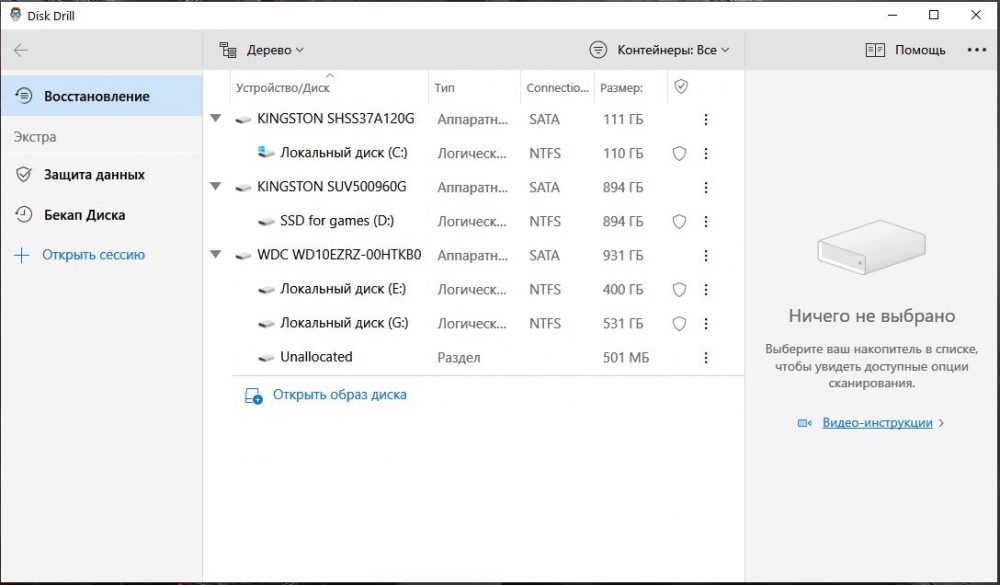
Вам треба обрати найбільш зручну утиліту – всі вонипропонують однакові базові можливості. Відмінності полягають у додаткових функціях, які потрібні далеко не всім:
- створення образів;
- очищення диска;
- оцінка стану накопичувача;
- резервне копіювання даних;
- шифрування;
- створення завантажувального диска для відновлення і т.д.
Ці функції вторинні й пересічним користувачам, як правило, не потрібні.
Вам може бути цікаво
Як відновити недавно видалені файли на комп’ютері за допомогою Disk Drill
Тепер розглянемо, як відбувається процес відновлення видалених файлів на прикладі програми Disk Drill. Насамперед, ми вибираємо накопичувач, з якого будемо відновлювати інформацію, після чого запускаємо глибоке сканування:
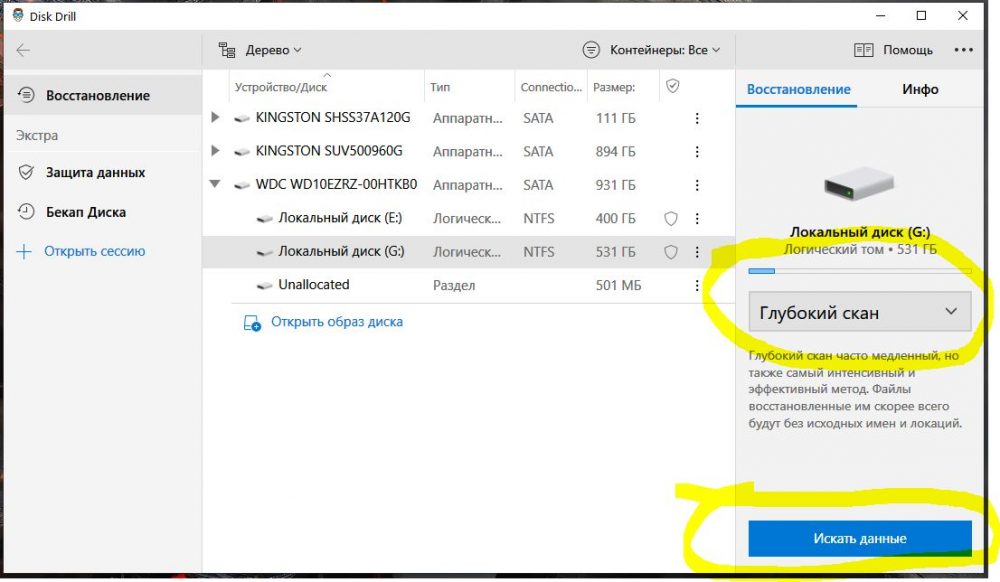
Процес сканування може тривати як 5-10 хвилин, так і 2-3 доби – усе залежить від місткості накопичувача, кількості дрібних файлів, швидкості обертання шпинделя, фізичного стану вінчестера тощо. У нашому випадку програма прогнозує, що чекати доведеться близько години.
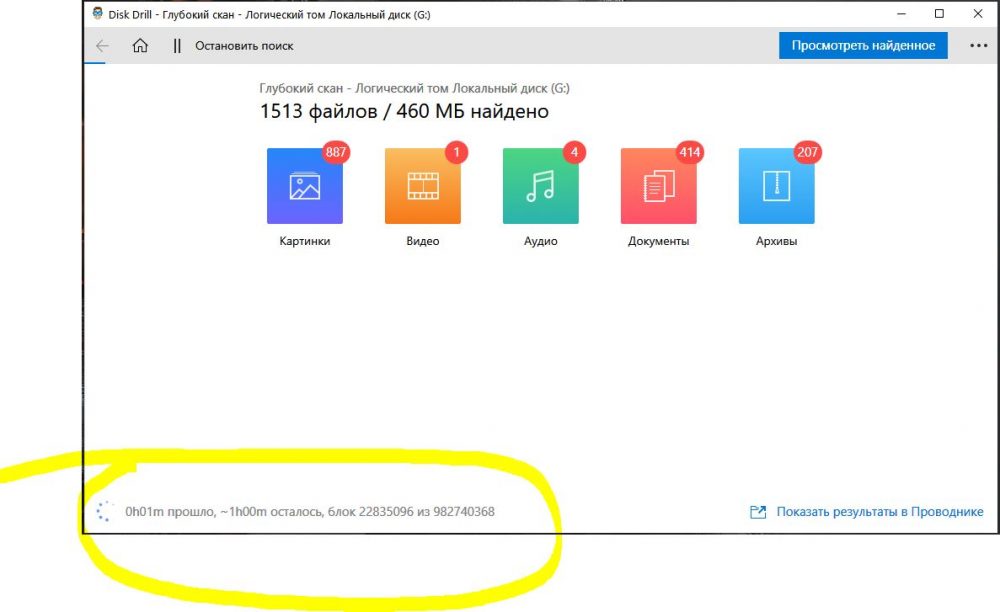
Одна з причин, з якої ми вибрали саме Disk Drill для демонстрації, – вона дозволяє переглядати файли в процесі відновлення даних. Усі знайдені файли відразу ж упорядковані й каталогізуються, що дуже зручно і економить багато часу.
Коли знайдете документи, які хотіли відновити, – ви відразу ж можете їх відновити і зберегти куди слід. Для цього позначте потрібні файли галочкою і натисніть «Відновити».
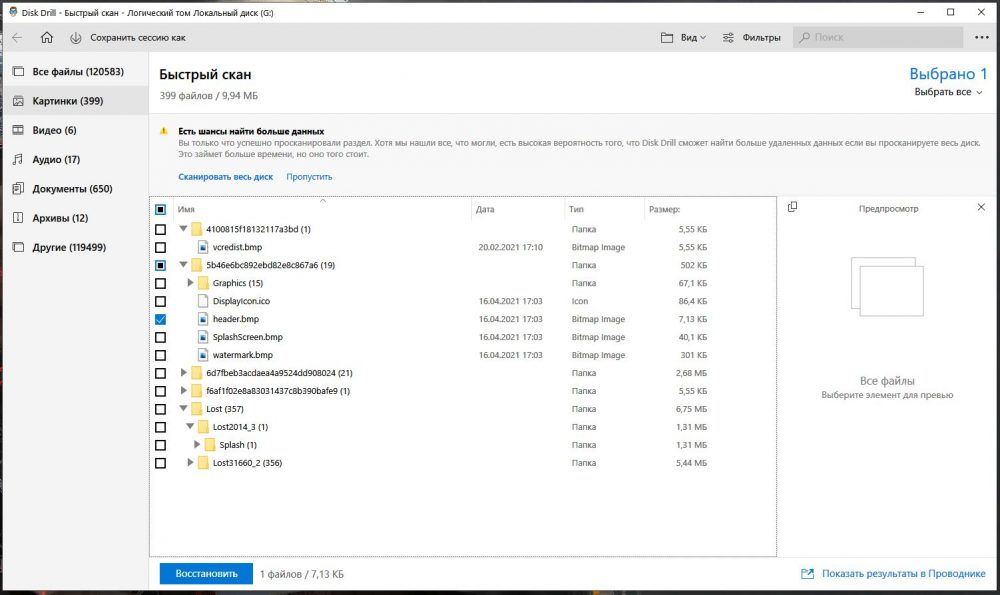
Далі програма запропонує вам вибрати папку, в яку потрібно зберегти відновлені дані. Вибираємо, погоджуємося і чекаємо – через деякий час видалені раніше файли будуть у вашому розпорядженні. Як бачите, усе дуже просто й інтуїтивно зрозуміло, так що розібратися неважко.
З іншими програмами алгоритм дій приблизно такий самий, тільки інтерфейс буде відрізнятися. Спершу скануємо, потім відбираємо потрібні файли, а в кінці відновлюємо файли і зберігаємо на інший накопичувач – усе гранично просто.
Вам може бути цікаво
Сподіваємося, наша стаття допомогла вам розібратися, як відновити видалені файли на комп’ютері. Якщо щось випадково видалили або запустили форматування накопичувача, не панікуйте і чітко дотримуйтесь вказівок, поданих у статті рекомендацій – з імовірністю в 95% ви зможете відновити ці дані без будь-яких втрат.
На цьому все, дякуємо за увагу і до нових зустрічей!
Фото взяті з джерел: unsplash.com.


